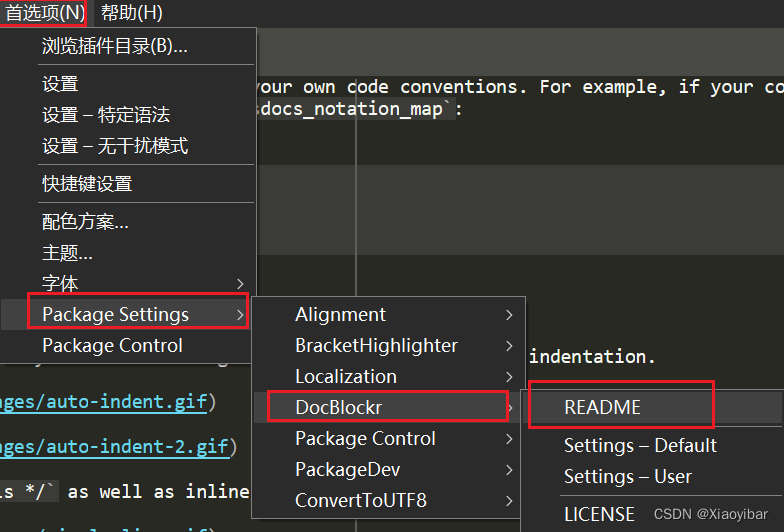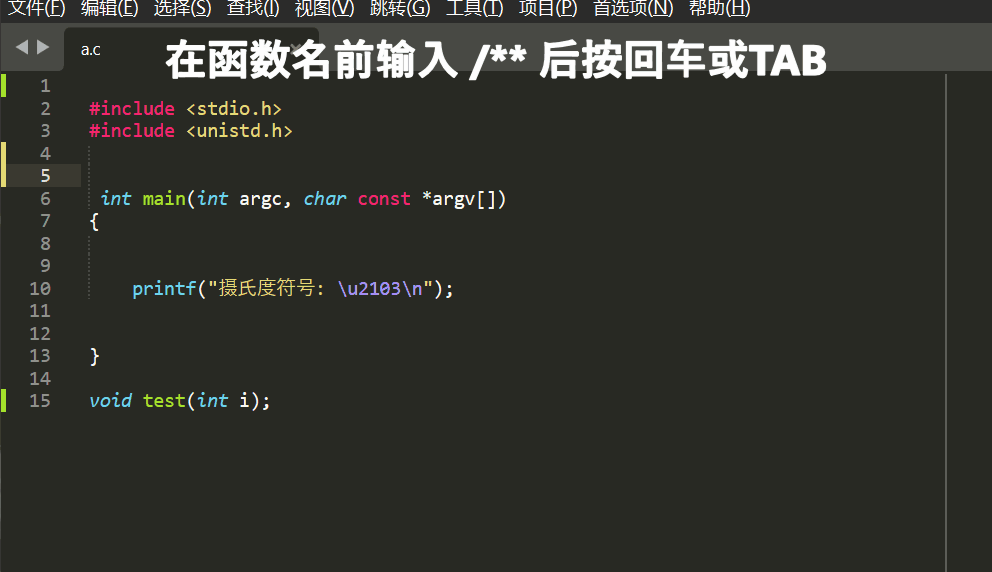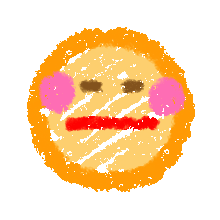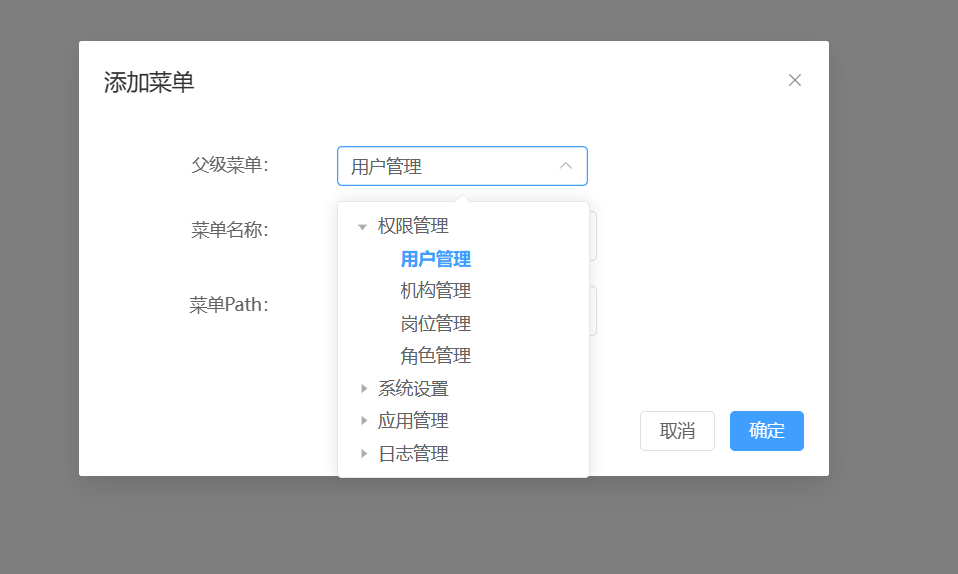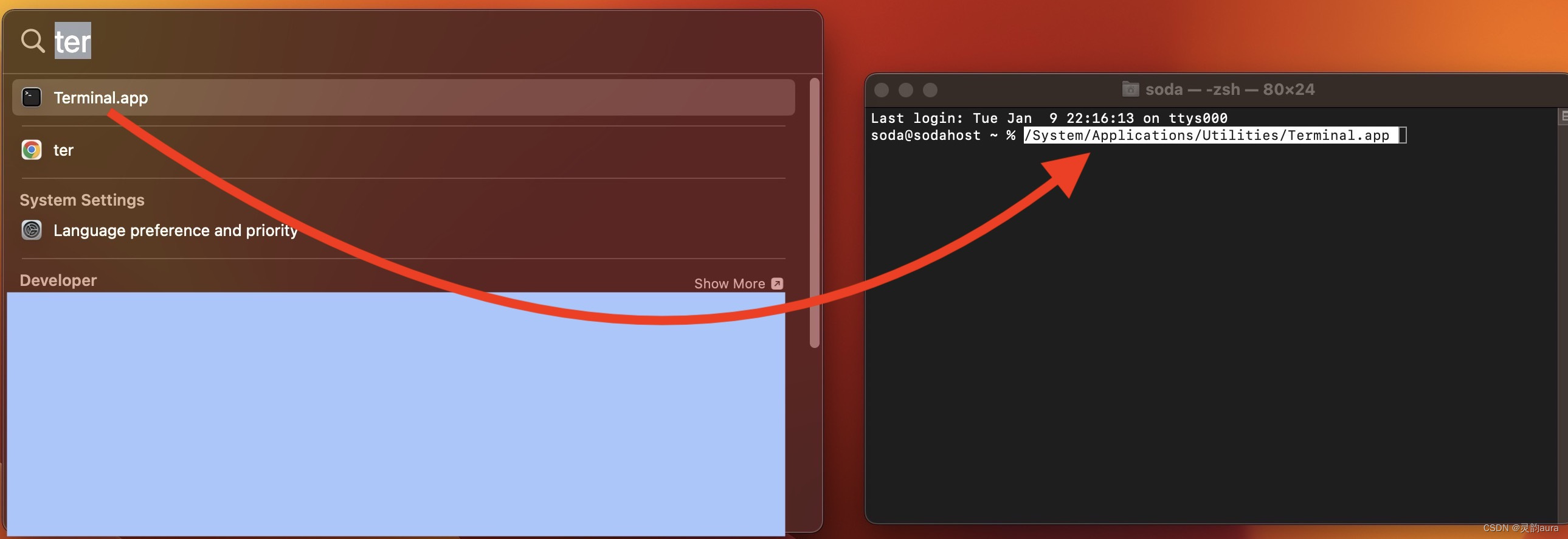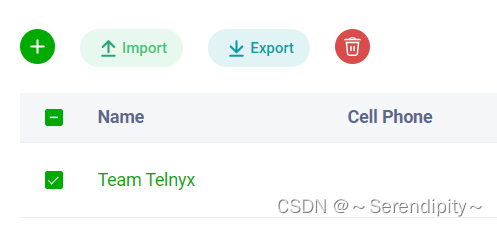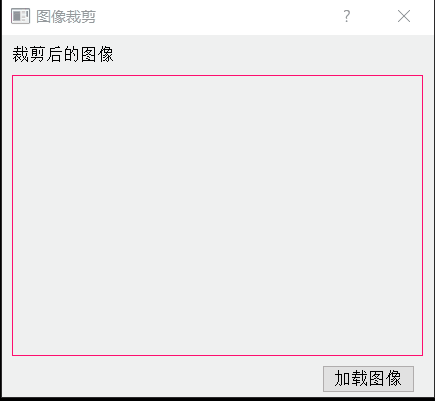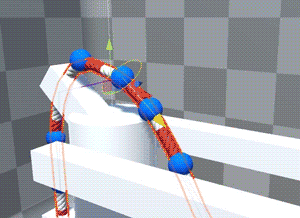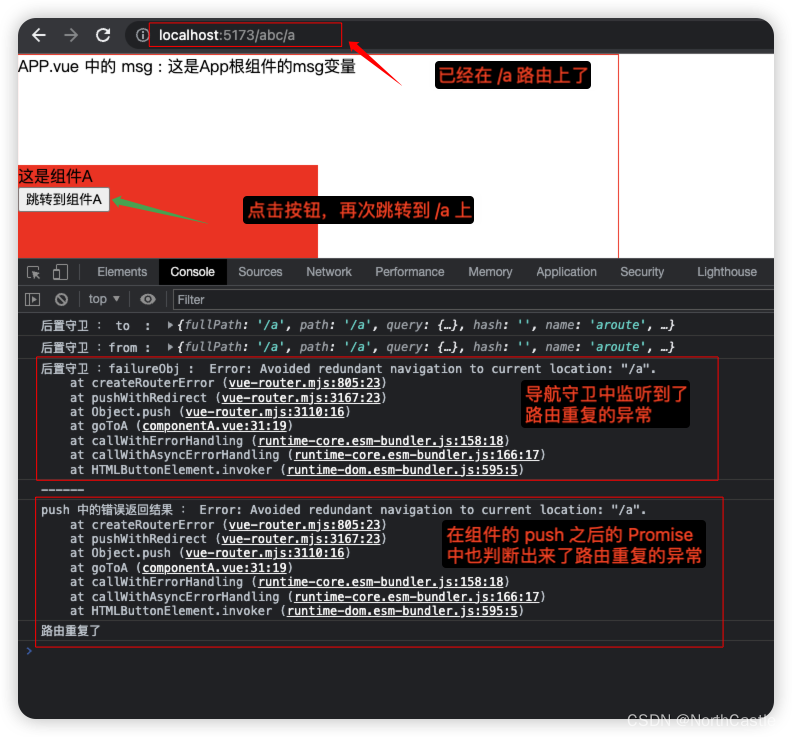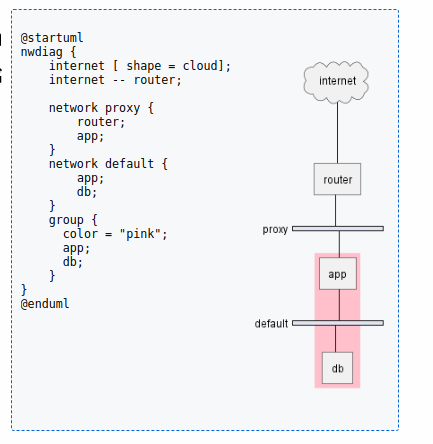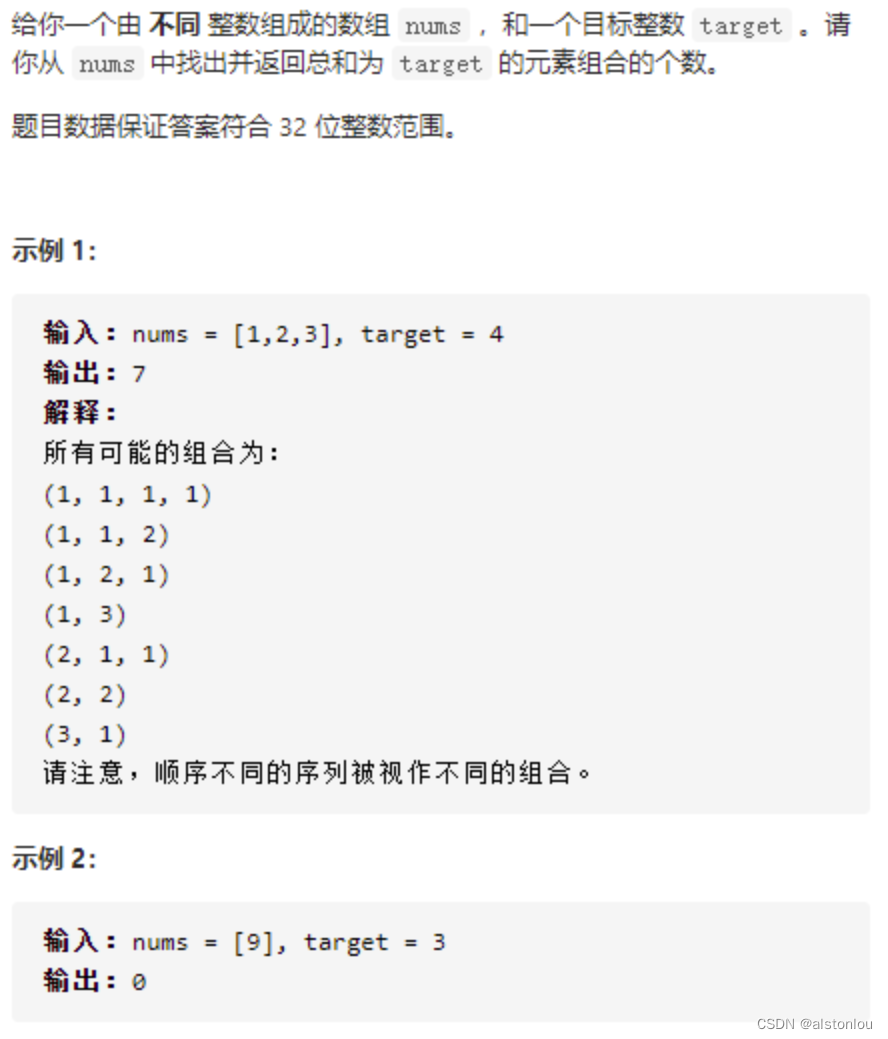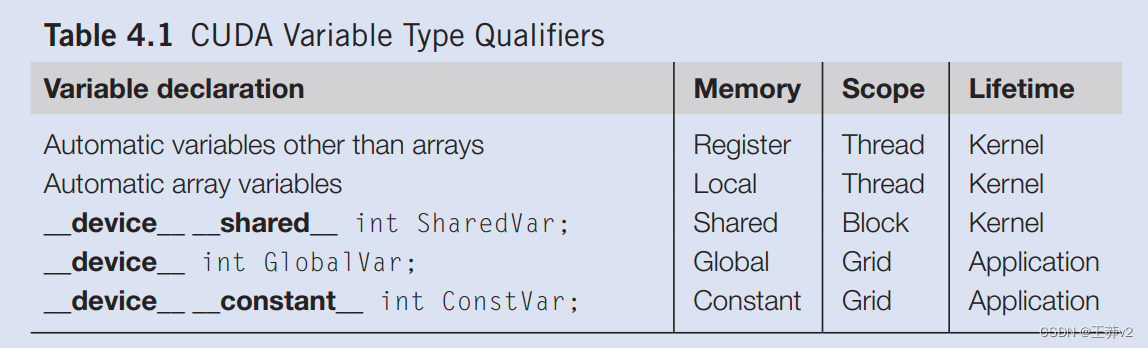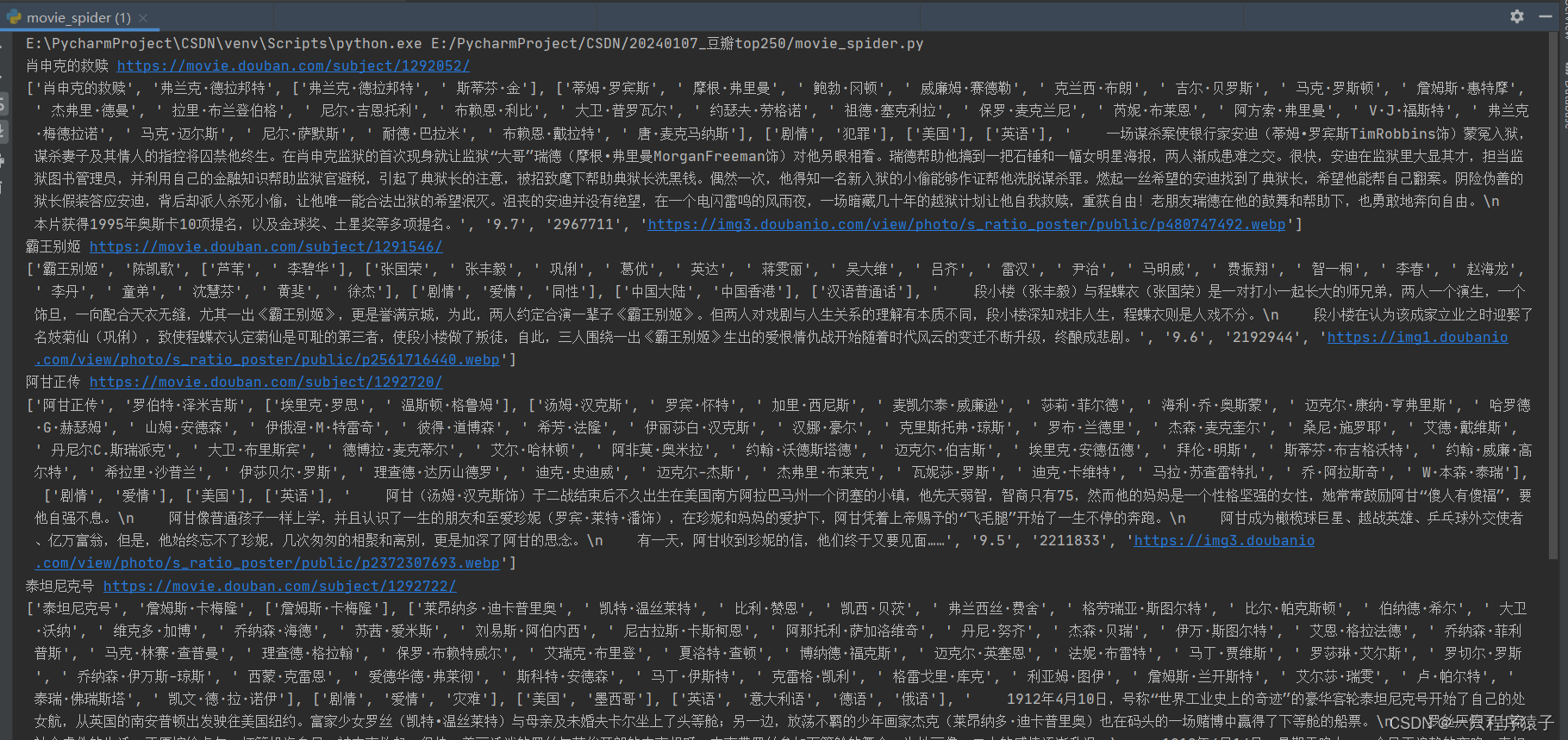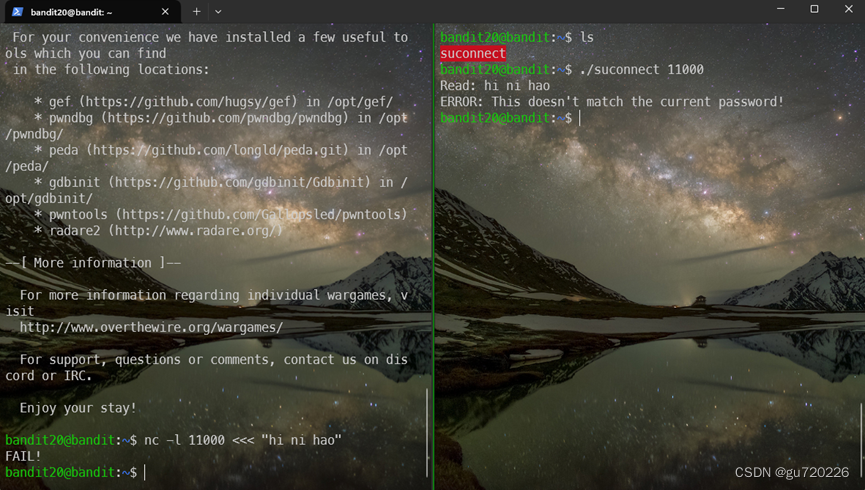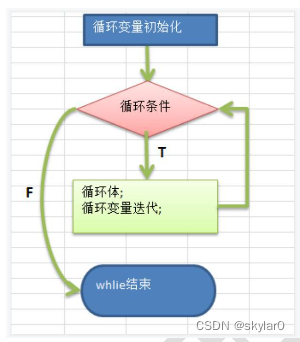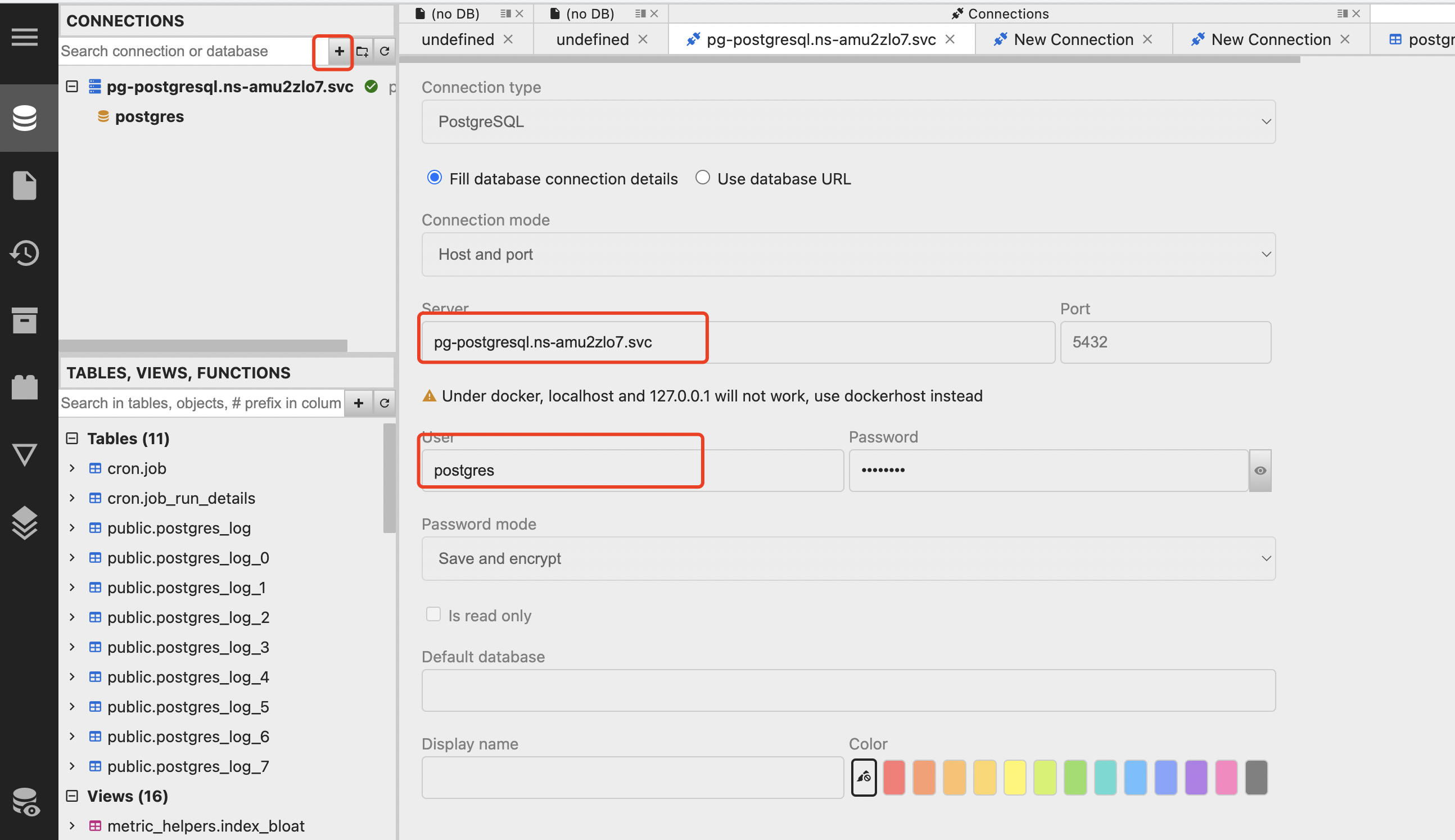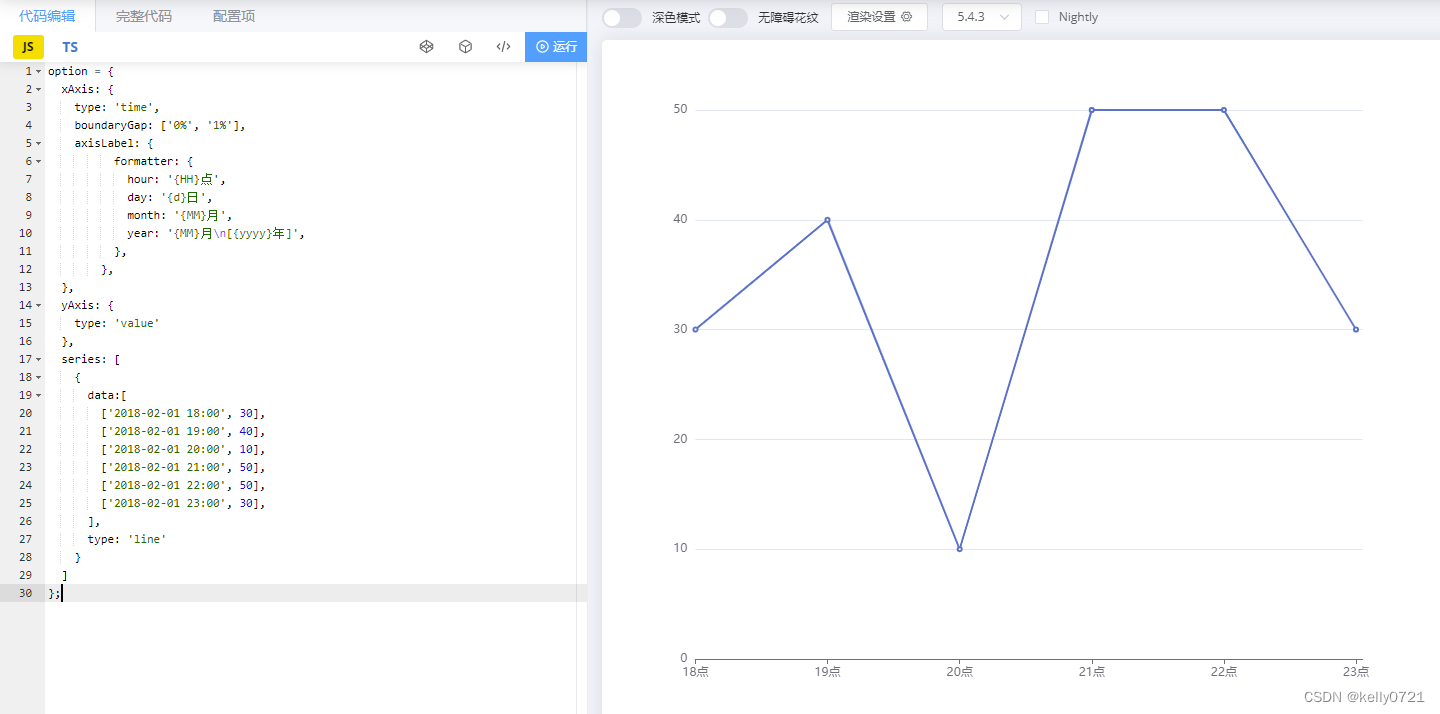系列文章目录
【Sublime Text】| 01——下载软件安装并注册
【Sublime Text】| 02——常用插件安装及配置
| 失败了也挺可爱,成功了就超帅。 |
文章目录
- 1. 汉化
- 2. 更换颜色主题
- 3. 更改编码插件—ConvertToUTF8
- 4. 对齐插件—Alignment
- 5. 括号高亮插件—BracketHighlighter
- 6. 自动添加注释插件—DocBlockr
1. 汉化
第一步: 选择菜单 “Tools” —> “Install Package Control”
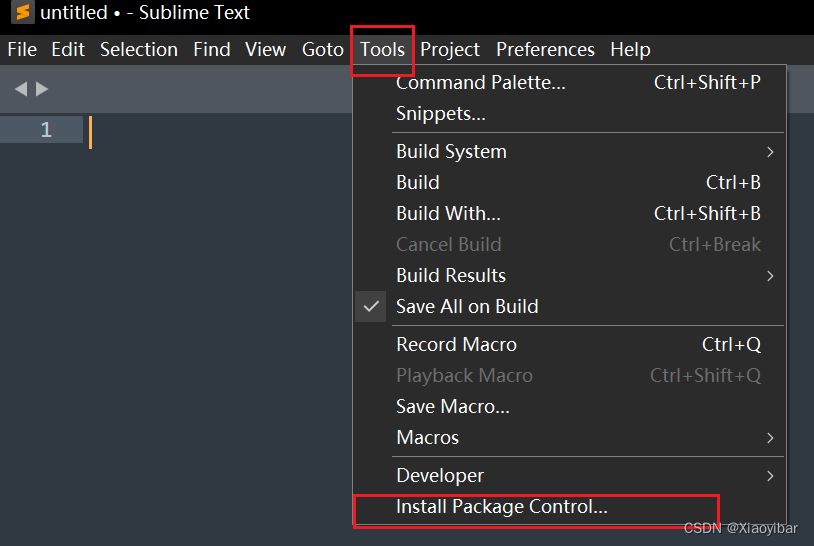
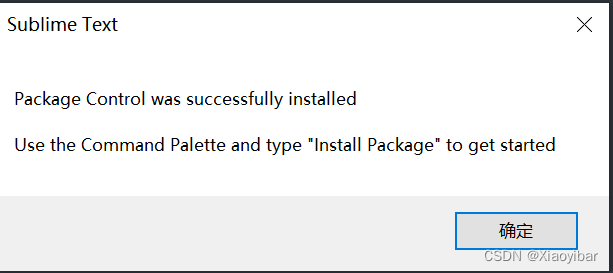
第二步:选择菜单" Preferences"—>Package Contorl
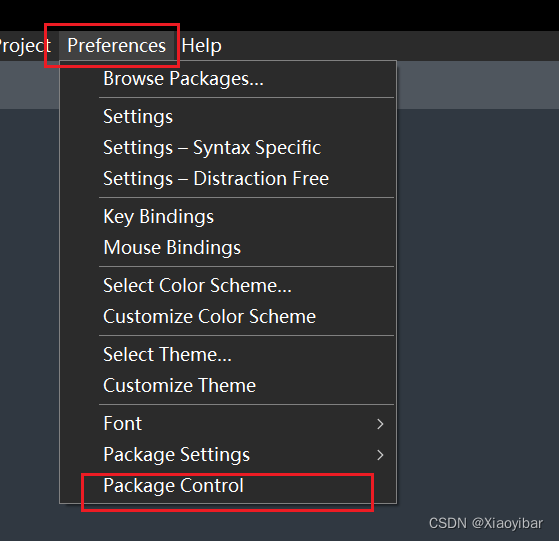
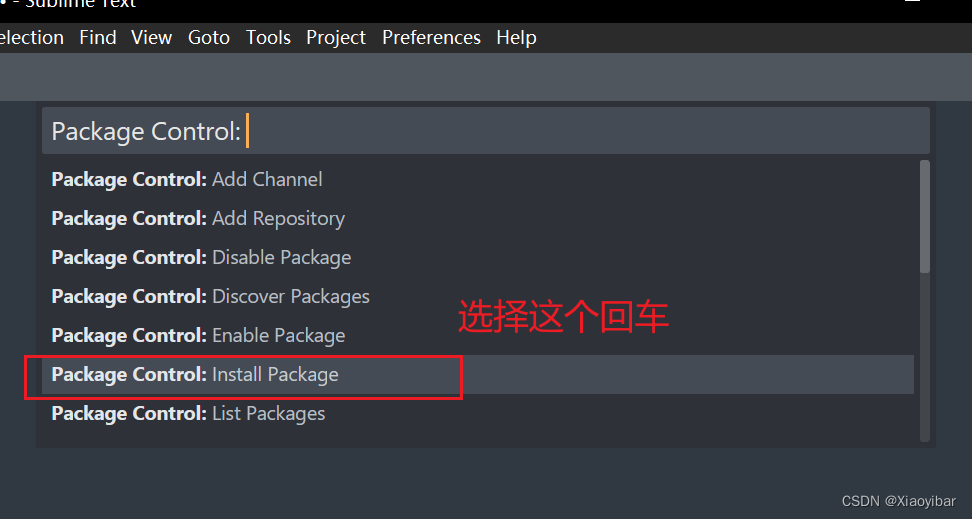
等待弹出 安装插件界面 这个和网络有关 很久不出来 那就科学上网下
第三步:在弹出的安装插件界面 输入 ChineseLocalizations
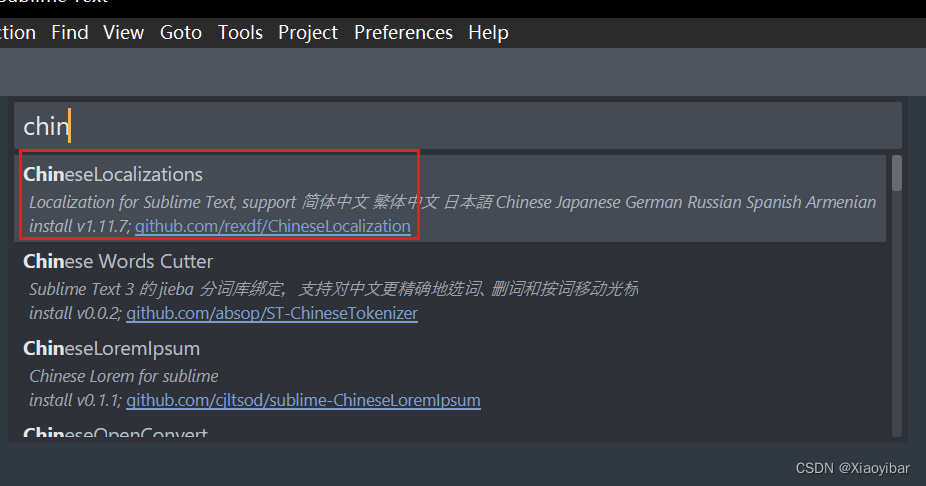
安装完自动变简体中文
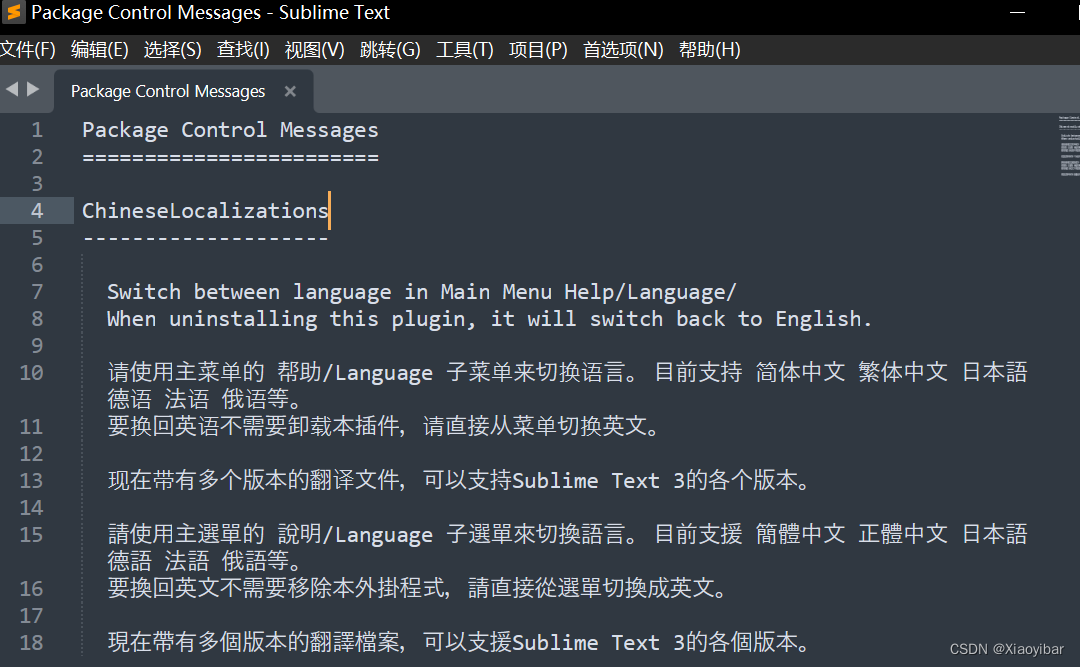
2. 更换颜色主题
最喜欢 Sublime Text的配色
默认不是喜欢的那款 我们选择一下
选择菜单 首选项——>配色方案——》
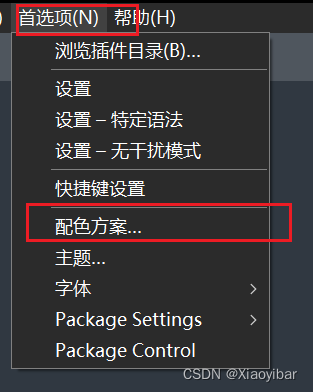
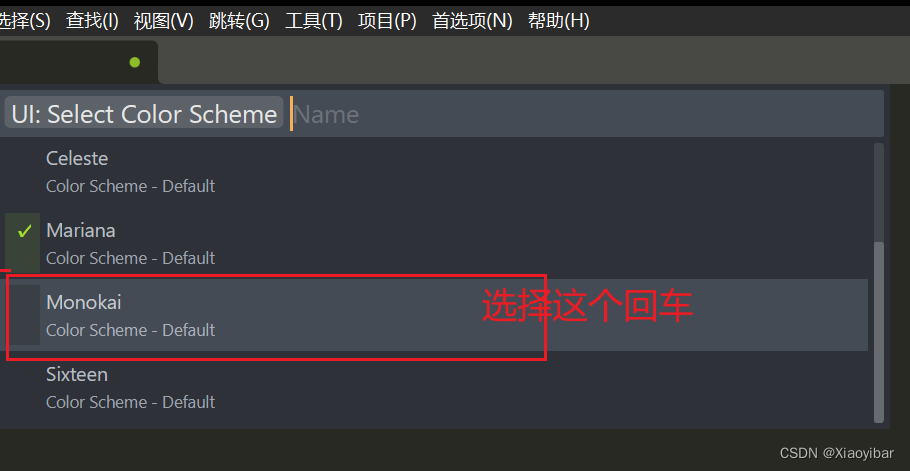
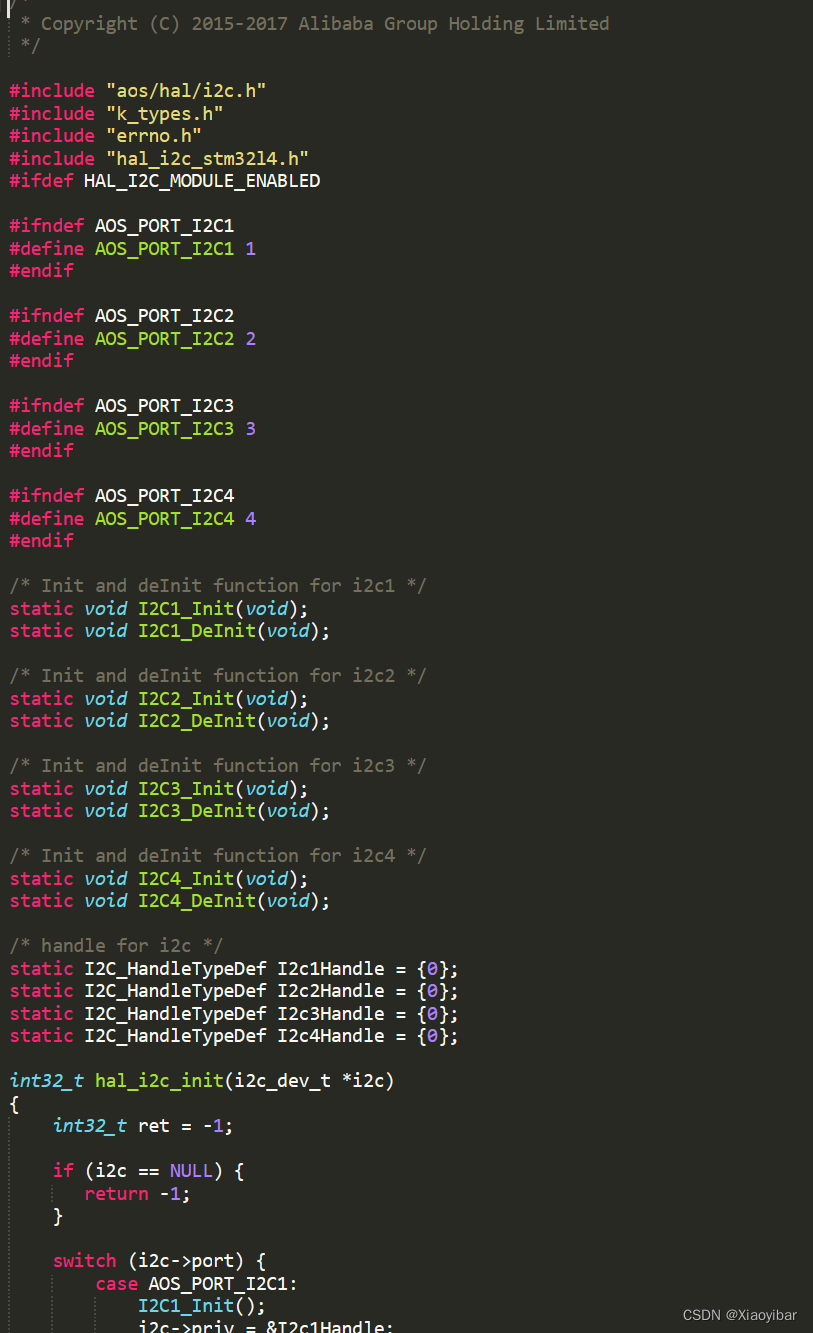
3. 更改编码插件—ConvertToUTF8
有时打开一些乱码文件 安装它后可以通过它选择正确的编码打开
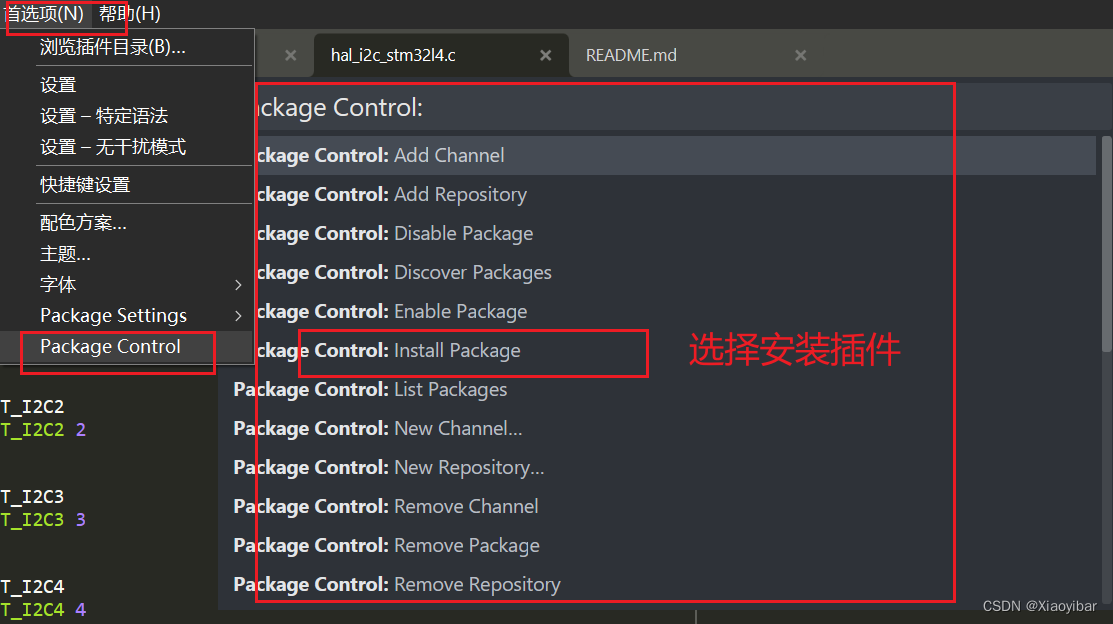
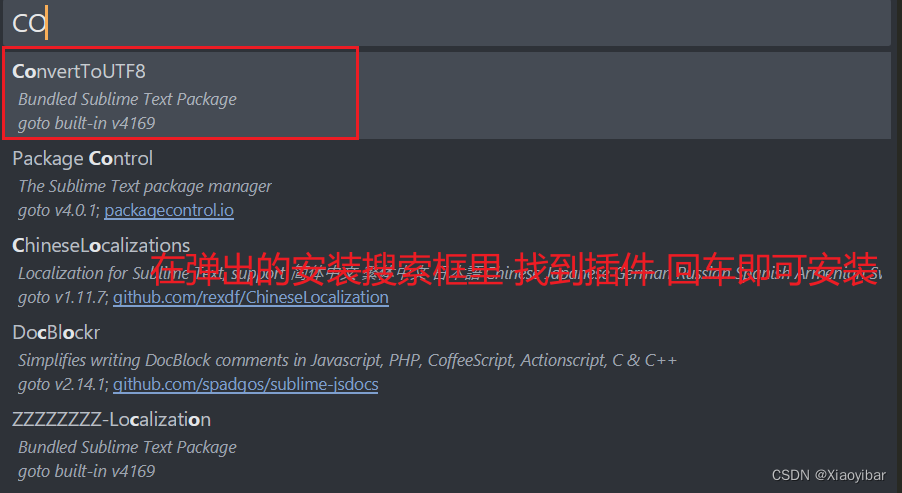

4. 对齐插件—Alignment
同样安装方式 后面不演示安装了
按快捷键 CRTL+ALT+A
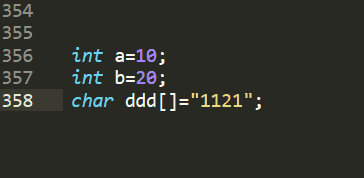
5. 括号高亮插件—BracketHighlighter
安装完后 默认效果
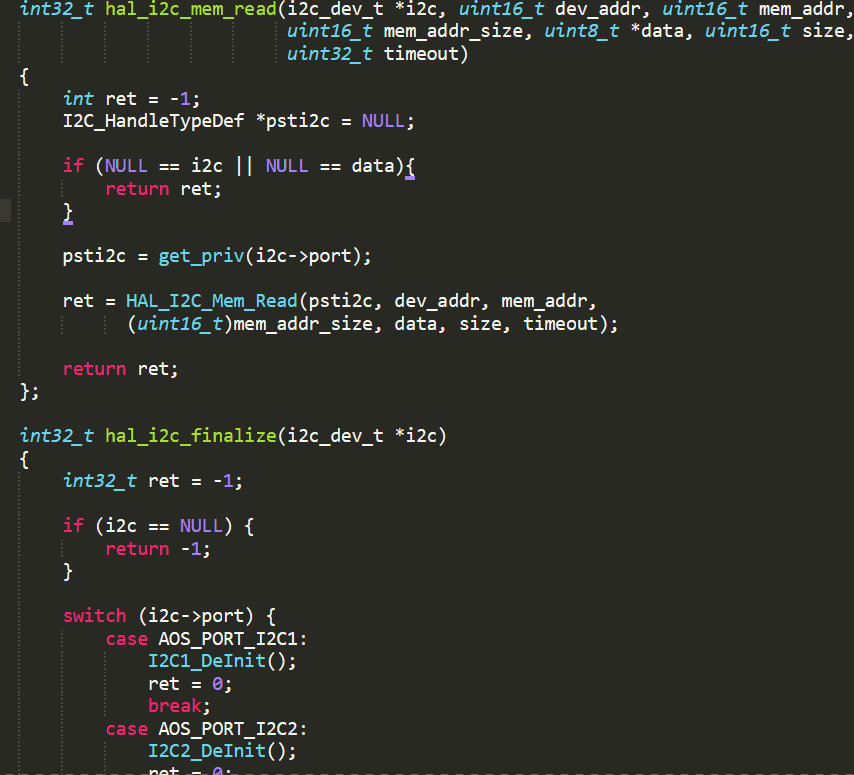
修改配置文件
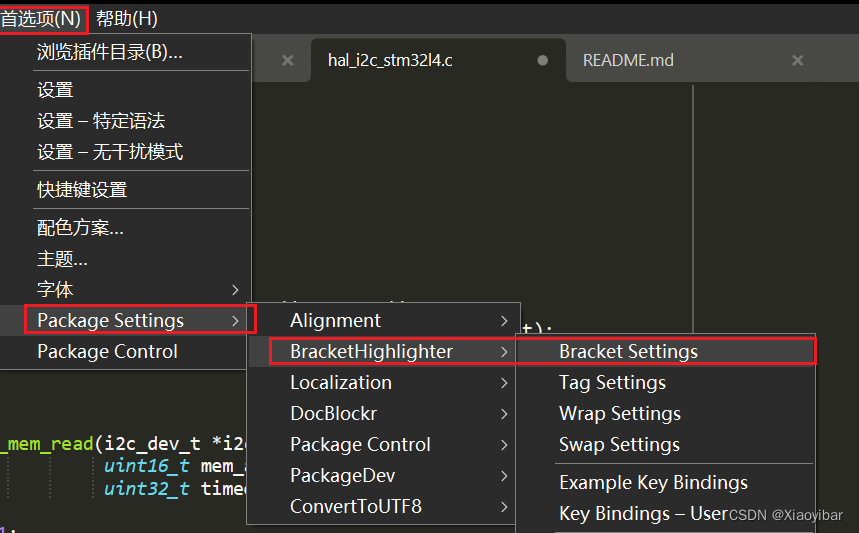
吧下面内容复制到设置文件里 即可
{// 这个是在成对的括号左侧显示一条竖线,表明开闭括号的范围与位置,如果不需要把true改为false"content_highlight_bar": false,// 下面不同括号的显示方式,默认是下划线,这里改成了高亮"bracket_styles": {"default": {"icon": "dot","color": "region.yellowish brackethighlighter.default","style": "highlight"},"unmatched": {"icon": "question","color": "region.redish","style": "outline"},"curly": {"icon": "curly_bracket","color": "region.purplish"// "style": "underline"},"round": {"icon": "round_bracket","color": "region.yellowish"// "style": "underline"},"square": {"icon": "square_bracket","color": "region.bluish"// "style": "underline"},"angle": {"icon": "angle_bracket","color": "region.orangish"// "style": "underline"},"tag": {"icon": "tag","color": "region.orangish"// "style": "underline"},"c_define": {"icon": "hash","color": "region.yellowish"// "style": "underline"},"single_quote": {"icon": "single_quote","color": "region.greenish"// "style": "underline"},"double_quote": {"icon": "double_quote","color": "region.greenish"// "style": "underline"},"regex": {"icon": "star","color": "region.greenish"// "style": "underline"}},// 忽视限制因素,但是当代码较多的时候可能会影响性能"ignore_threshold": true,
}
配置之后效果
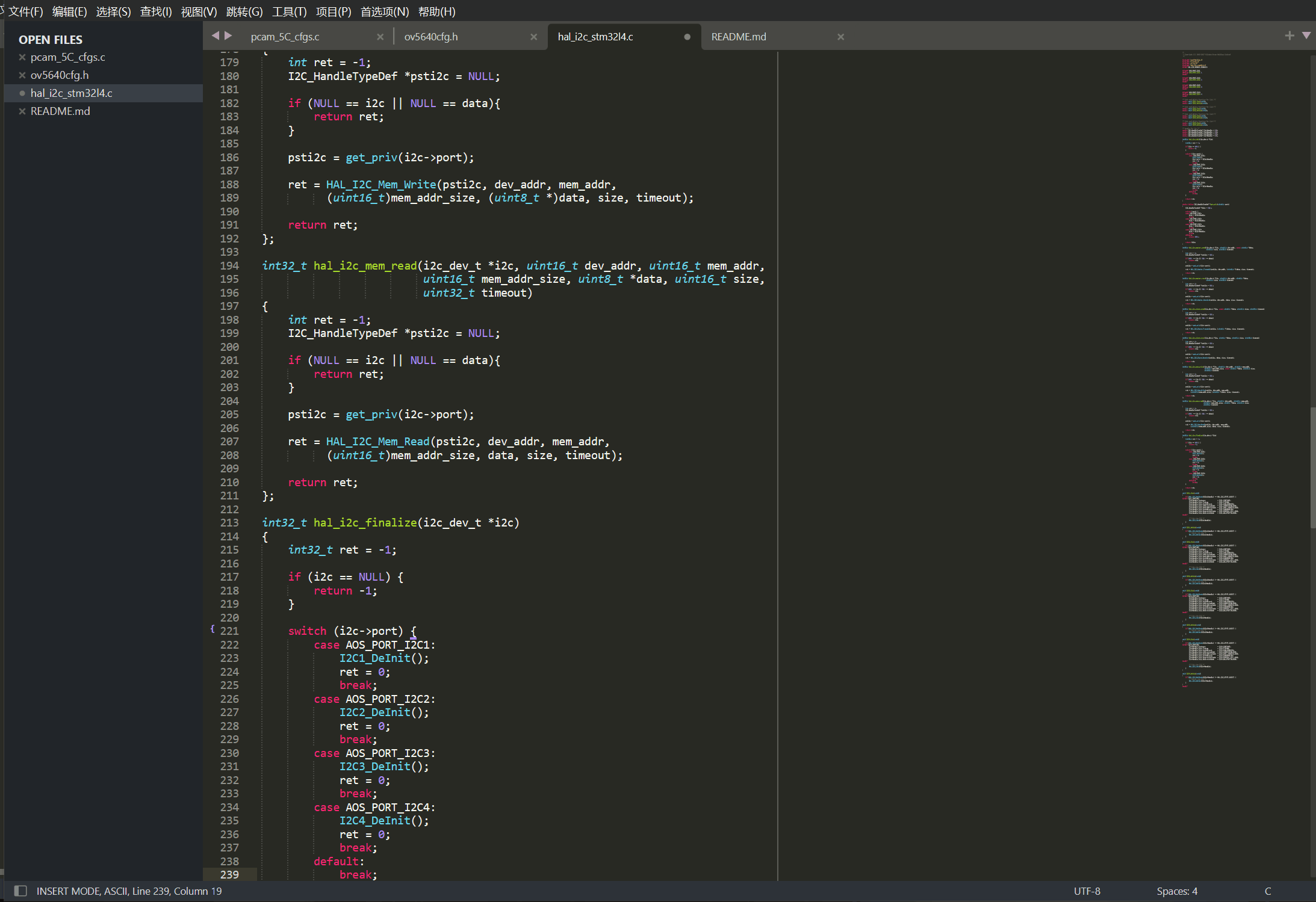
6. 自动添加注释插件—DocBlockr
这是默认效果 其他配置可以在这里看查 然后去配置文件修改即可